Tabla de contenidos
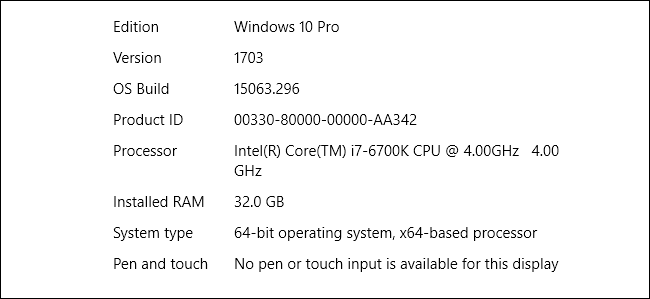
Averiguar si está ejecutando una versión de Windows de 32 o 64 bits solo requiere un par de pasos y las herramientas ya están integradas en Windows. A continuación, le indicamos cómo averiguar qué está ejecutando.
Ya sea que esté ejecutando Windows de 32 bits o de 64 bits, hace una gran diferencia . Ejecutar una versión de Windows de 64 bits significa tener una mejor seguridad y la capacidad de usar más memoria en su sistema. Y, si tiene un sistema que lo admita, el cambio de Windows de 32 bits a 64 bits es gratis, incluso si requiere un poco de trabajo. Le mostraremos cómo averiguar si está ejecutando una versión de 32 bits o de 64 bits de cualquier versión de Windows desde XP hasta la 10.
Comprobación de su versión de Windows 10
Para verificar si está usando una versión de 32 bits o 64 bits de Windows 10, abra la aplicación Configuración presionando Windows + I, y luego diríjase a Sistema> Acerca de. En el lado derecho, busque la entrada «Tipo de sistema». Le mostrará dos piezas de información: si está usando un sistema operativo de 32 bits o de 64 bits y si tiene un procesador con capacidad de 64 bits.
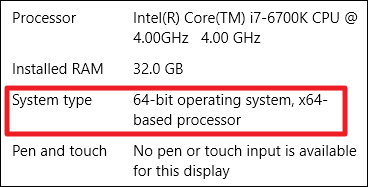
Comprobación de su versión de Windows 8
Si está ejecutando Windows 8, diríjase a Panel de control> Sistema. También puede presionar Inicio y buscar «sistema» para encontrar la página rápidamente. Busque la entrada «Tipo de sistema» para ver si su sistema operativo y procesador son de 32 bits o de 64 bits.
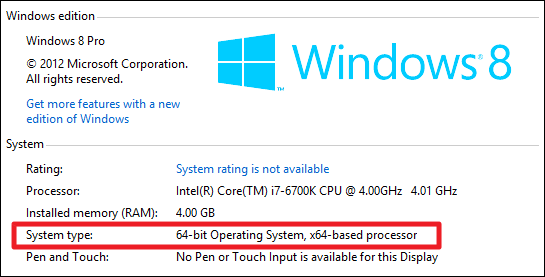
Comprobación de su versión de Windows 7 o Vista
Si está utilizando Windows 7 o Windows Vista, presione Inicio, haga clic con el botón derecho en «Equipo» y luego seleccione «Propiedades».
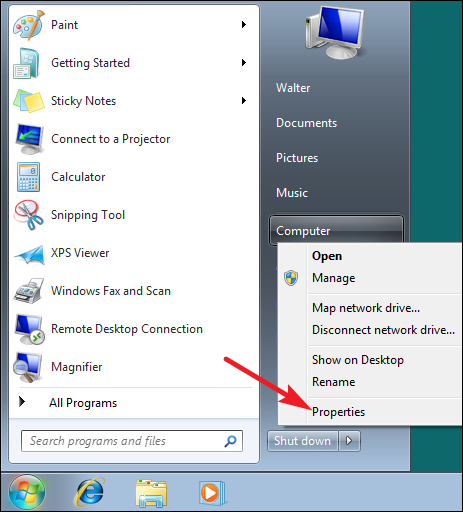
En la página «Sistema», busque la entrada «Tipo de sistema» para ver si su sistema operativo es de 32 bits o de 64 bits. Tenga en cuenta que, a diferencia de Windows 8 y 10, la entrada «Tipo de sistema» en Windows 7 no muestra si su hardware es compatible con 64 bits.
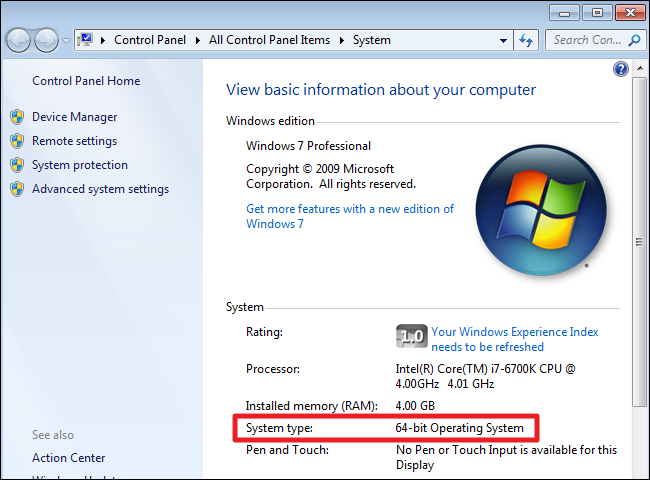
Comprobación de su versión de Windows XP
Casi no tiene sentido verificar si está usando una versión de 64 bits de Windows XP, porque casi definitivamente está ejecutando una versión de 32 bits. Aún así, puede verificar abriendo el menú Inicio, haciendo clic con el botón derecho en «Mi PC» y luego haciendo clic en «Propiedades».
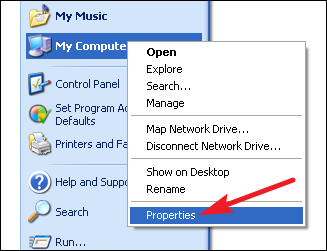
En la ventana Propiedades del sistema, diríjase a la pestaña «General». Si está ejecutando una versión de Windows de 32 bits, no dirá nada más que «Microsoft Windows XP». Si está ejecutando una versión de 64 bits, se indicará en esta ventana.
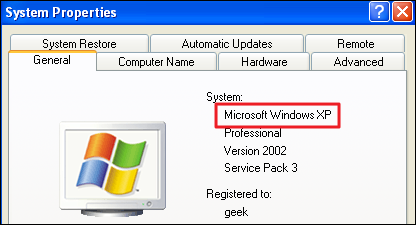
Verificar si está ejecutando 32 bits o 64 bits es fácil y sigue casi el mismo proceso en cualquier versión de Windows. Y una vez que lo haya descubierto, puede decidir si desea utilizar aplicaciones de 64 bits o de 32 bits .


